Cara merekam layar Laptop Windows 11 tidak jauh berbeda dengan versi versi yang sebelumnya. Kalaupun ada perbedaan, hanya sedikit saja kok.
Di era sekarang, memang benar kalau aktivitas merekam menjadi hal yang lumrah. Makanya para produsen berlomba lomba menyediakan device yang mumpuni buat merekam.
Tak ketinggalan, para pembuat software dan sistem operasi juga demikian. Sehingga tidak heran kalau pengguna Windows 11 juga bisa menikmati fasilitas merekam tersebut.
Yang terpenting sudah tahu aja caranya itu seperti apa.
Namun jika ternyata belum, maka silahkan lihat informasi dibawah ini.
Cara Merekam Layar Laptop Windows 11

Untuk bisa merekam layar laptop dengan baik, maka ada beberapa metode yang bisa dilakukan oleh pengguna.
Baca juga: 3+ Cara Mematikan Laptop Lenovo Paling Lengkap Terbaru
Mulai dari yang pakai layanan asli dari windows, sampai dengan yang pakai aplikasi tambahan dari pihak ketiga.
Itu semua bisa dipilih oleh user sesuai dengan kondisi dan kehendak masing masing.
Nantinya situshp.id hanya akan memberikan langkah langkahnya secara lengkap. Untuk urusan memilih tutorial mana yang paling cocok, maka itu murni keputusan user.
Kemudian bagi yang pada akhirnya mau melihat hal tersebut. Silahkan lihat informasinya di bawah ini.
Cara Merekam Layar Laptop Windows 11 Yang Benar
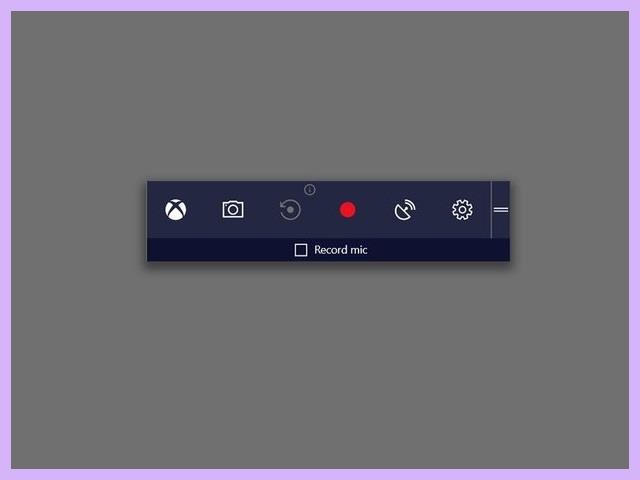
Untuk metode pertama yang bakal admin bahas adalah yang menggunakan bantuan kombinasi tombol Keyboard.
Baca juga: 3+ Cara Mematikan Laptop Acer Yang Benar Terbaru
Jadi benar benar tampa menggunakan mouse untuk memilihi sebuah menu yah. Ini juga sudah admin coba praktekan sendiri, dan berhasil.
Adapun untuk langkah langkah yang harus dilakukan, silahkan ikuti tata cara merekam layar Laptop Windows 11 pakai Keyboard ini:
- Tekan secara bersamaan antara tombol Windows dan G untuk membuka halaman Xbox Game Bar
- Pilih Menu “Rekam” untuk memulai proses perekaman (bisa gunakan enter untuk memilih)
- Untuk menghentikan perekaman, klik tombol Hentikan perekaman di bagian widget mengambang
- Nantinya Anda akan mendapatkan pemberitahuan mengenai konfirmasi bahwa perekaman layar berhasil
- Silahkan cek hasilnya di folder video penggguna
- Drive C -> User/ Pengguna -> Nama Pengguna Anda -> Video -> Tangkap (cek masing masing folder)
Berhasil kan?
Jadi bagaimana kesannya? Mudah banget kan?
Oh ya maksud dari cek masing masing folder adalah karena kadang munculnya bukan folder tangkap, melainkan yang lain. So, silahkan cek kembali yah.
Nah ngomong ngomong soal metode ini, ternyata juga berlaku di Windows 10 juga loh. Sebelumnya sudah pernah saya coba di laptop yang pakai sistem operasi Win 10, dan itu berhasil.
Artinya, bagi kalian pengguna Windows kakak beradik ini, maka sama sama bisa menggunakan metode ini tanpa adanya perbedaan.
Silahkan dicoba yah guys.
Cara Merekam Layar Laptop Windows 11 Dengan Suara
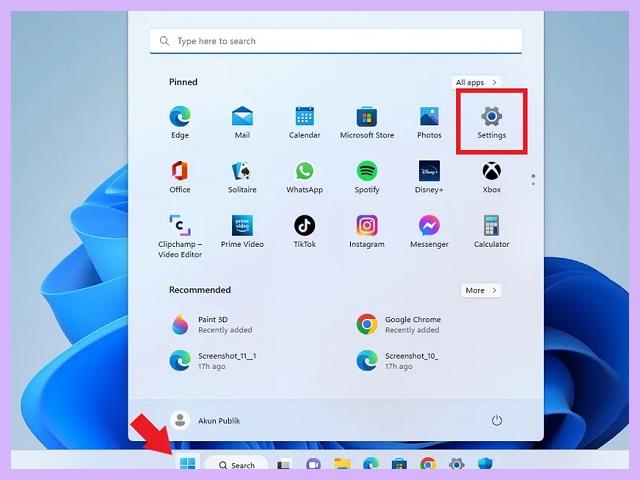
Merekam layar laptop memang pada umumnya hanya berupa video saja. Maksudnya tanpa ada suara apapun.
Baca juga: 3 Cara Mematikan Laptop Asus Yang Benar Paling Lengkap
Namun jika kamu mau menambahkan suara karena membuat video tutorial, sebenarnya itu sah sah saja untuk dilakukan.
Yang penting kamu tahu caranya dan alatnya mendukung. Maksudnya ya kalau mau ditambahkan suara sendiri, usahakan memiliki mic biar bisa jernih.
Lalu mengenai tahapan dalam cara merekam layar laptop Windows 11 dengan suara, maka bisa melihat informasinya dibawah ini:
- Siapkan perangkat suara seperti mic jika memang sudah ada
- Tekan kombinasi tombol Windows + G Untuk memunculkan menu game bar
- Lalu cari dan klik menu capture
- Silahkan pilih dan klik screen recording
- Jangan lupa lakukan Turn On Mic While Recording sebelumnya
- Jika sudah, maka jangan lupa klik STOP
- Apabila berhasil, rekaman secara otomatis tersimpan dalam format MP4 beserta suaranya
Untuk hasil rekaman, biasanya ada di Drive C – User/ Pengguna – Nama Pengguna Anda – Video – Tangkap (cek masing masing folder).
Silahkan cari sesuai petunjuk tersebut. Bagaimana? Apakah sudah ketemu kawan?
Tidak Bisa Merekam Layar Di Windows 11
Salah satu yang suka menjadi permasalahan ketika melakukan cara merekam layar laptop Windows 11 adalah gagal rekam.
Baca juga: 2 Cara Merekam Layar Laptop Windows 10 Terlengkap
Entah tiba tiba aplikasinya berhenti, Windows hang, atau yang lainya.
Nah kira kira, itu sebenarnya apa yang terjadi?
Kenapa tidak bisa merekam layar di Windows 11? Apa yang salah? Dan berikut adalah penyebab yang paling mungkin terjadi.
- Terlalu banyak menjalankan aplikasi selain aplikasi perekam
- Software perekam belum diupdate
- Kapasitas RAM tidak memadai untuk menjalankan proses recordering
- OS Windows sedang eror
Nah setidaknya 4 hal itulah yang sering menjadi penyebab kenapa tidak bisa merekam layar di Windows 11.
Jadi sebelum kamu mempraktekan tutorial cara merekam layar laptop Windows 11 diatas, usahakan untuk tidak mengalami kondisi seperti ke-4 itu yah.
Semoga berhasil kawan. Good luck.
